我们在Win10电脑上分享的文件,想要取消共享,该怎么操作呢?今天就跟大家介绍一下如何取消共享的win10正式版分享文件的具体操作步骤。
-
1. 首先打开电脑,找到想要取消的文件/文件夹。

-
2. 在文件/文件夹上右键。

-
3. 在打开的菜单中,选择【授予访问权限】的选项。

-
4. 在打开的子菜单中,点击【删除访问】按钮。

-
5. 如图,在弹出的窗口中,点击【停止共享】选项。

-
6. 这样,我们就将该文件/文件夹的共享取消了。
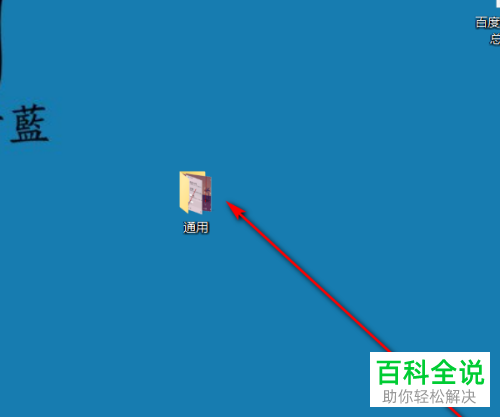
-
以上就是如何取消共享的win10正式版分享文件的具体操作步骤。
